
Indhold
I denne artikel: Valg af den rigtige serviceBrug billedredigeringssoftware10 Referencer
I dag tillader det sociale netværk at være Tagged af nogen, og vores personlige oplysninger er knyttet til vores fotos. I nogle situationer, f.eks. Når du poserer med dine børn, ønsker du måske ikke, at alle på snapshot skal være synlige online. Heldigvis kan forskellige teknikker sløre et ansigt på et foto. Du vil være i stand til at bruge et websted, en Android- eller iOS-applikation eller computersoftware.
etaper
Metode 1 Valg af den rigtige service
-

Brug grundlæggende billedredigeringssoftware. Computere, der kører Windows, har normalt MS Paint, en meget enkel billedredigeringssoftware. På en Apple-computer kan du bruge Paintbrush og andre programmer af samme type.- Disse programmer kan være tilgængelige fra forskellige steder på din computer. Det hurtigste er at skrive "MS Paint" eller "Paintbrush" i søgefeltet.
- Tryk på tasterne for at få adgang til Windows-søgefunktionen ⊞ Vind og S på samme tid. For at få adgang til Apple Finder-funktionen på en Mac skal du på samme måde trykke på tasterne ⌘ Cmd og F.
- Her er nogle andre lignende programmer, du muligvis leder efter (nogle kan være bedre end andre til dine behov): Adobe Photoshop, CorelDraw og GIMP.
-
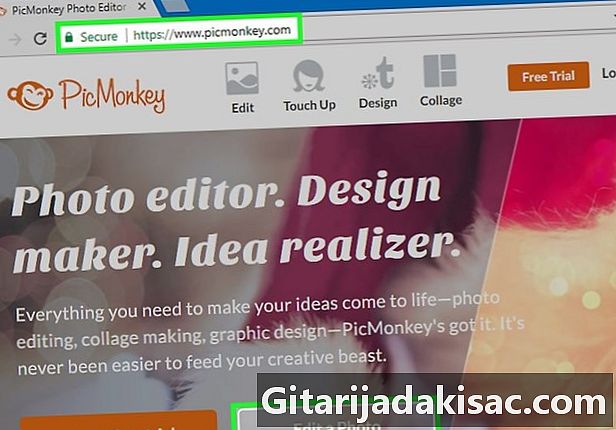
Gå til et sted, hvis brug er gratis. Gratis websteder er normalt den hurtigste og nemmeste mulighed for at sløre et foto. På de fleste af dem behøver du ikke engang at registrere eller downloade ny software. Du skal bare gå til webstedet, uploade billedet for at redigere og bruge grænsefladen til at sløre ansigterne.- Her er nogle gratis websteder: PicMonkey, LunaPic og PhotoHide. LunaPic skelner mellem automatisk at registrere ansigter og sløre dem, så snart du uploader dit foto.
- Hvis du er bekymret for dit privatliv, skal du huske at læse betingelserne for brug af webstedet. Nogle steder gemmer dit foto, når du downloader det.
-
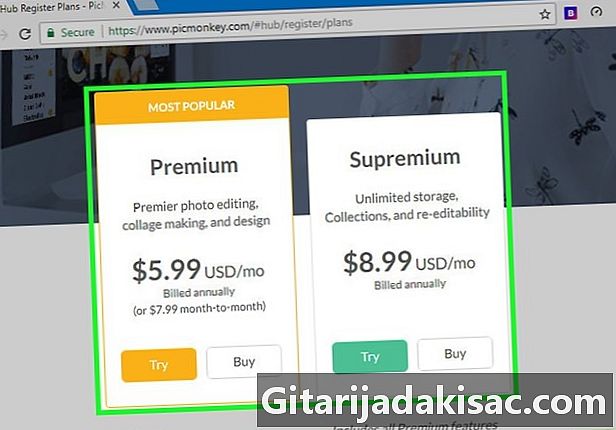
Gå til et betalt websted for en service af højere kvalitet. På betalte websteder kan du normalt bruge en funktion til automatisk at sløre ansigter. Hvis du ofte skal redigere fotos, sparer det dig meget tid.- På et betalt websted kan du vælge mellem mange muligheder, såsom en let eller moderat sløring, som du kan bruge til at få stilistiske effekter.
- En lille sløring vil være mindre åbenlyst end intens sløring.
- Muligheden for ansigtsgenkendelse af betalte websteder er generelt af bedre kvalitet end for gratis tjenester.
-

Se efter en speciel app på app butik. I dag er der mange applikationer til at sløre ansigter på et foto og beskytte dets identitet. Nogle applikationer vil svare bedre end andre på dine behov. For eksempel tilbyder nogle apps sjove filtre ud over de grundlæggende slørfunktioner.- Hvis du vil finde sådanne apps, skal du skrive "app-sløringsapp" eller "app til at sløre ansigt" osv.
- Se på de kommentarer, som brugerne har efterladt om appen. Hvis app-teamet ser ud til at reagere aktivt på spørgsmål og kommentarer fra brugere, er det normalt et godt tegn.
- På Android kan du prøve ObscuraCam, Android Hide Face og Pixlr. De mest populære iOS-slørede apps inkluderer Touch Blur, Photo Editor og TADAA.
-

Læs betingelserne for beskyttelse af personlige oplysninger, før du vælger en service. Hvis du prøver at beskytte dit privatliv ved at sløre et billede, vil du sandsynligvis ikke have, at et websted skal have en uploppet version. Læs betingelserne for privatlivets fred og andre oplysninger, inden du tager til en tjeneste. Hvis du er i tvivl, skal du vælge en anden mulighed.- Hvis du ikke er sikker på, om et websted er sikkert, skal du undersøge lidt på Internettet og se, hvad brugerne siger. Skriv f.eks. "Anmeldelser på blurmyface.com. "
Metode 2 Brug af billedredigeringssoftware
-
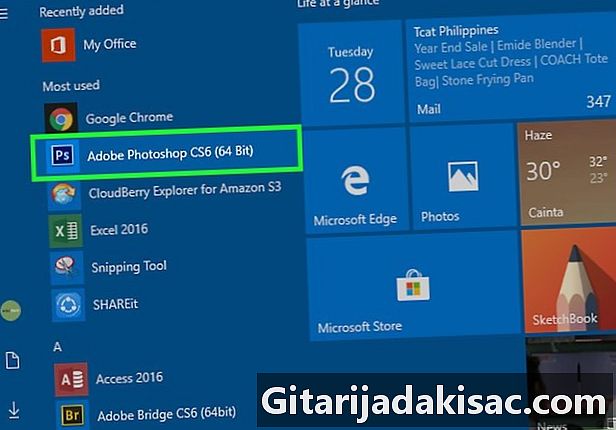
Åbn fotoet med billedredigeringssoftwaren. I Windows skal du højreklikke på det billede, der skal sløres. En rullemenu vises. Flyt din markør til indstillingen "åben med", og vælg MS Paint, Photoshop eller "vælg et andet program. "- Hvis du klikker på "vælg et andet program", åbnes et dialogvindue. På listen over foreslåede programmer vælger du det, du vil bruge. Du skal muligvis åbne mappen "Windows-tilbehør".
- Hvis du bruger en Apple-enhed, skal du trykke på og holde den nede Ctrl og klik på det billede, du vil sløre. En rullemenu vises, hvor du klikker på "åben med". Vælg Paintbrush, et andet program eller "andet", for at vælge software direkte fra programoversigten.
-

Find slørværktøjet. Selv den mest basale billedredigeringssoftware tilbyder normalt et sløret værktøj. I nogle tilfælde vil det blive repræsenteret af en tryllestav, der blander farverne, og skjuler således ansigtet som en slør. Brug om nødvendigt softwaresøgeværktøjet til at søge efter "slør", "slør" eller "sløret værktøj."- På de fleste software ser du en "hjælp" -fane, der er godt synlig øverst i vinduet. Dette er normalt den højre knap til de andre indstillinger i standardbjælken (efter "fil", "redigering", "visning", "værktøjer" osv.)
-

Slør ansigterne. På et billedredigeringssoftware med "slør" -funktionen kan du normalt anvende effekten ved at klikke og trække markøren på de ansigter, du vil skjule. Nogle software skaber en uklar cirkel, der dækker ansigtet på én gang. For at skjule alle ansigter, bliver du nødt til at gengive effekten på hvert ansigt for at skjule. -
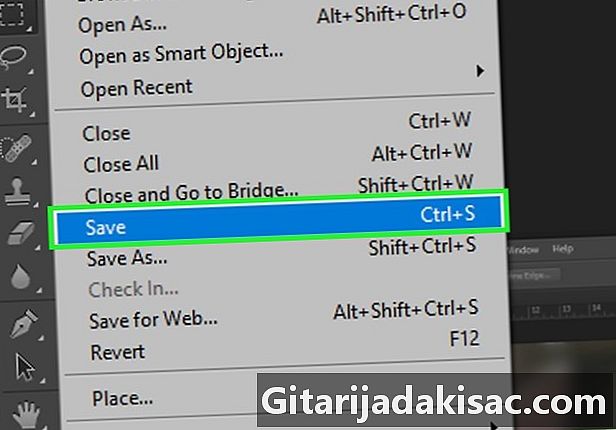
Gem billedet. Når du tror, at identiteten af de mennesker, der er sløret tilstrækkeligt kamufleret, skal du gemme billedet. Det er nu klar til at blive offentliggjort, uanset hvor du vil, uden at gå på kompromis med privatlivets fred for de mennesker, der vises der.